Firefox: Virkja/slökkva á Javascript

Hvernig á að virkja eða slökkva á JavaScript eiginleikanum í öllum útgáfum af Mozilla Firefox vafranum.
Þegar síða biður þig um eitthvað eins og staðsetningu þína hefurðu alltaf möguleika á að segja nei. En það getur verið pirrandi að vera spurður í hvert einasta skipti sem þú ferð á síðuna. Að þurfa að sjá sprettigluggann í hvert skipti sem þú heimsækir síðu getur reynt á þolinmæði þína.
Góðu fréttirnar eru þær að það er leið til að koma í veg fyrir að vafrar eins og Opera og Firefox biðji þig um staðsetningu þína. Skrefin eru byrjendavæn, svo þú þarft ekki að hafa áhyggjur af því að villast í hafsjó af leiðbeiningum.
Til að koma í veg fyrir að vefsvæði biðji um staðsetningu þína í framtíðinni eða hafni staðsetningu þinni til vefsvæða sem þú ert að heimsækja núna þarftu að smella á þriggja lína valmyndina og síðan stillingarvalkostina .
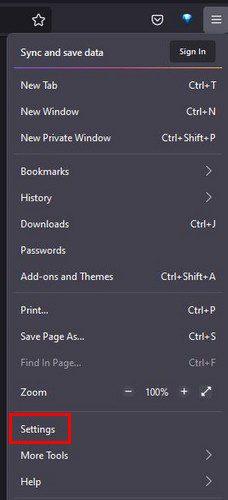
Á vinstri glugganum, smelltu á Persónuvernd og öryggi og skrunaðu að Heimildum. Smelltu á Stillingar á Staðsetningarvalkostinum.
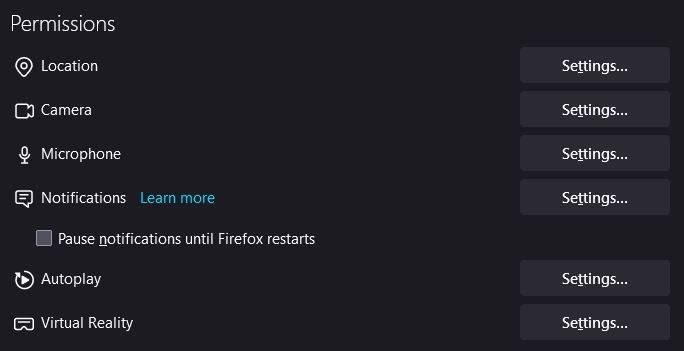
Nýr og stór gluggi mun birtast til að skrá allar síðurnar sem biðja um staðsetningu þína. Það er undir þér komið hvaða þú leyfir eða neitar staðsetningu þinni. Neðst er möguleiki, kassi, fyrir þig til að athuga hvort þú viljir koma í veg fyrir að síður biðji um staðsetningu þína í framtíðinni.
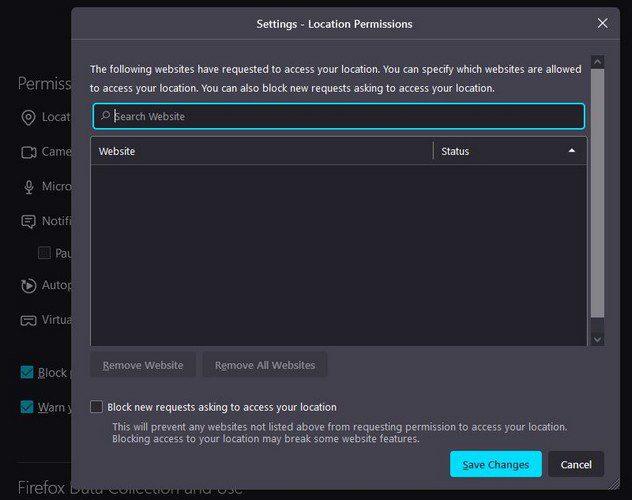
Ef þú ert Opera notandi er það líka auðvelt verkefni að leyfa eða hafna staðsetningu þinni. Smelltu á rauða O efst til vinstri og farðu í Stillingar og síðan stillingar síðunnar.
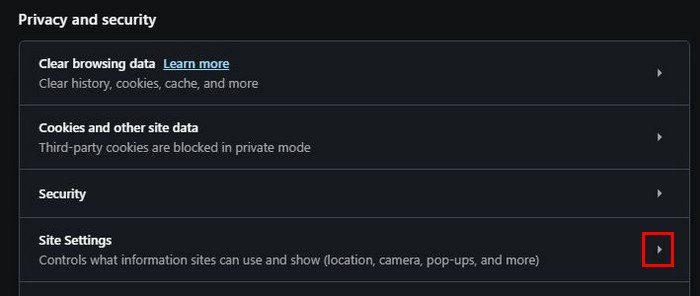
Smelltu á Staðsetning og þú munt sjá þann möguleika að vera beðinn um áður en þú opnar staðsetningu þína. Þú getur valið að kveikja eða slökkva á því. Í stillingum vefsvæðis muntu sjá nýlega virkni þína og leyfisvalkostinn. Ef þú hefur lokað á forrit áður eða leyft þeim að hafa aðgang að staðsetningu þinni muntu sjá þau einnig á listanum.
Þú munt sjá rakartákn hægra megin við hverja síðu ef þú vilt eyða henni. Ef þú smellir á örina sem vísar til hægri geturðu nálgast allar heimildir fyrir þá síðu. Smelltu á fellivalmyndina til að fá leyfi og þú getur valið að loka, leyfa eða vera beðinn um leyfi þitt í hvert skipti.
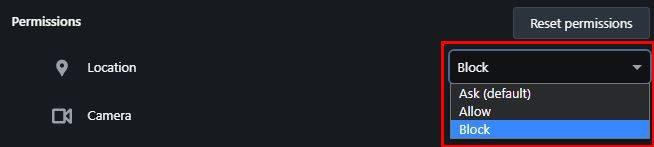
Þú þarft að endurtaka þetta fyrir allar þær síður sem þú vilt breyta staðsetningarheimildum á. Ef þú átt í erfiðleikum með að finna síðu geturðu alltaf notað leitarvalkostinn til að finna auðveldlega.
Það eru tímar þegar þú hefur ekkert val en að gefa upp staðsetningu þína ef þú vilt nota app. En það eru tímar þegar það er ekki skylda og að gefa upp staðsetningu þína gerir þér kleift að líða aðeins öruggari. Svo, fyrir þau skipti sem þú ert að nota Firefox eða Opera, veistu hvað þú þarft að gera til að halda staðsetningu þinni persónulegri. Hversu þægilegt finnst þér við að sýna staðsetningu þína? Láttu mig vita í athugasemdunum hér að neðan og ekki gleyma að deila greininni með öðrum á samfélagsmiðlum.
Hvernig á að virkja eða slökkva á JavaScript eiginleikanum í öllum útgáfum af Mozilla Firefox vafranum.
Koma í veg fyrir að pirrandi tilkynningar birtist í Edge, Chrome, Opera og Firefox vöfrum.
Lagaðu Mozilla Firefox vafrann þinn með þessum 8 klipum.
Hvernig á að hreinsa allan vafraferil alveg í Mozilla Firefox vafra.
Gefðu þér þetta auka öryggislag þegar þú vafrar í Firefox. Virkjaðu HTTPS vafra og haltu gögnunum þínum dulkóðuðum.
Vafrinn þinn er eitt af mest notuðu forritunum þínum, svo það er mikilvægt að velja það sem hentar þér best. Í þessari grein, vel ganga í gegnum sumir af
Á skjáborðinu er heimasíðan þín venjulega fyrsta síða sem vafrinn þinn hleður upp þegar hann opnast. Flestir farsímavafrar halda þó öllum flipunum þínum Stilltu þína eigin sjálfgefna heimasíðu í Firefox fyrir Android með þessum ítarlegu skrefum.
Við sýnum þér þrjár leiðir til að virkja eða slökkva á sjálfvirkum uppfærslum í Mozilla Firefox.
Hvernig á að auka eða minnka letrið fljótt í hvaða vafra sem keyrir í Microsoft Windows, Linux eða MacOS.
Stuðningur við Flash skrár er á leiðinni út. Oft hefur verið litið á Flash sem grundvallarbyggingu auglýsinga, stuttra myndbanda eða hljóðrita og leikja. Jafnvel an
Hvort sem þú hreinsar eða kveikir á vafrakökum í Chrome, Opera eða Firefox, þessi handbók mun hjálpa þér að gera hvort tveggja.
Leystu vandamál þar sem vafrinn þinn tengist ekki ákveðnum vefsíðum.
Í þessari kennslu muntu læra hvernig á að fara í Firefox Certificate Viewer með þessum skrefum.
Lærðu hvernig á að slökkva á pirrandi sjálfvirkri spilun myndskeiða í Google Chrome og Mozilla Firefox með þessari kennslu.
Vefslóðastikan í flestum vöfrum tvöfaldast sem leitarstika. Þetta er góður lífsgæðaeiginleiki sem getur sparað þér þann tíma að þurfa fyrst að fletta í Þú getur sérsniðið Firefox fyrir Android til að nota aðra sjálfgefna leitarvél. Notaðu bara þessi skref.
Margar vefsíður, sérstaklega samfélagsmiðlar, hafa tekið sjálfkrafa upp á að spila myndbönd sem birtast í straumnum þínum. Myndböndin byrja venjulega aðeins að spila Ertu þreyttur á að myndbönd spila sjálfkrafa í Firefox vafranum á Android tækinu þínu? Þú getur slökkt á sjálfvirkri spilun með þessum skrefum.
Sjáðu hvernig þú getur fljótt og auðveldlega fundið hvaða flipa sem er í hafsjó af flipa í Firefox með einföldu leitarbragði. Sjáðu hvernig á að loka öllum flipum fljótt.
Þessi handbók fjallar um villuskilaboðin í Firefox: Ekki er hægt að spila þessa myndbandsskrá. (Villukóði: 102630). Jæja sýna þér hvernig á að laga það.
Ein staðreynd á nútíma internetinu er að næstum allt sem þú gerir á netinu verður rakið. Rakningarforskriftir fylgjast með virkni þinni á einstökum síðum og vernda friðhelgi þína með því að virkja rakningarvernd í Firefox vafranum fyrir Android með þessum skrefum.
Ef þú getur ekki endurnýjað vefsíðuna sem þú heimsækir skaltu nota lausnirnar sem taldar eru upp í þessari handbók til að leysa vandamálið.
Lærðu hvernig á að búa til efnisyfirlit í Google skjölum á auðveldan hátt.
AR Zone er innbyggt app sem er fáanlegt í nýjustu Samsung símunum. Lærðu meira um AR eiginleika, hvernig á að nota appið og hvernig á að fjarlægja það.
Við sýnum þér nákvæmar skref um hvernig á að breyta Facebook lykilorðinu þínu.
Chrome, sjálfgefið, sýnir þér ekki alla vefslóðina. Þér er kannski sama um þessi smáatriði, en ef þú þarft af einhverjum ástæðum að birta alla vefslóðina, nákvæmar leiðbeiningar um hvernig á að láta Google Chrome birta alla vefslóðina á veffangastikunni.
Reddit breytti hönnun sinni enn og aftur í janúar 2024. Endurhönnunin er hægt að sjá af notendum skjáborðsvafra og þrengir að aðalstraumnum á sama tíma og tenglar eru til staðar.
Að slá uppáhalds tilvitnunina þína úr bókinni þinni á Facebook er tímafrekt og fullt af villum. Lærðu hvernig á að nota Google Lens til að afrita texta úr bókum yfir í tækin þín.
Áminningar hafa alltaf verið aðal hápunktur Google Home. Þeir gera líf okkar örugglega auðveldara. Við skulum fara í stutta skoðunarferð um hvernig á að búa til áminningar á Google Home svo að þú missir aldrei af því að sinna mikilvægum erindum.
Stundum, þegar þú ert að vinna í Chrome, geturðu ekki fengið aðgang að ákveðnum vefsíðum og færð upp villuna „Laga DNS vistfang netþjóns fannst ekki í Chrome“. Hér er hvernig þú getur leyst málið.
Hvernig á að breyta lykilorðinu þínu á Netflix streymisvídeóþjónustunni með því að nota valinn vafra eða Android app.
Ef þú vilt losna við endurheimta síður skilaboðin á Microsoft Edge skaltu einfaldlega loka vafranum eða ýta á Escape takkann.


























